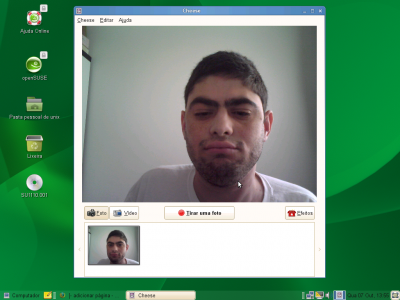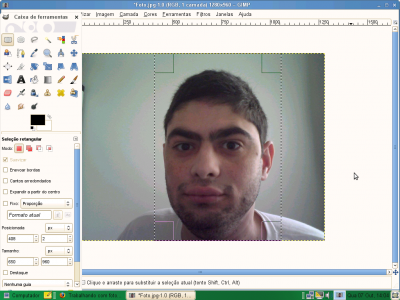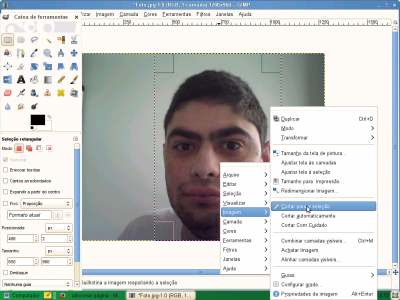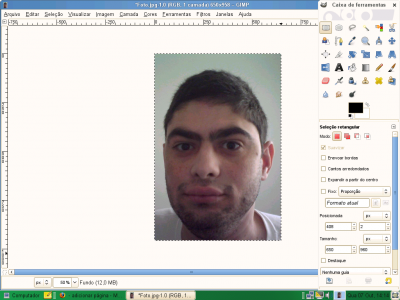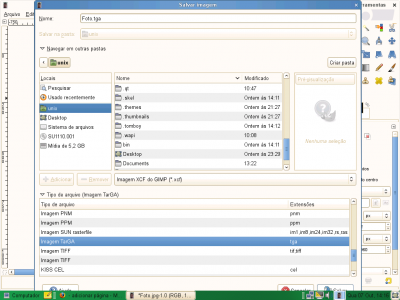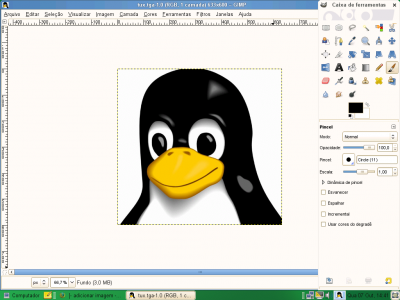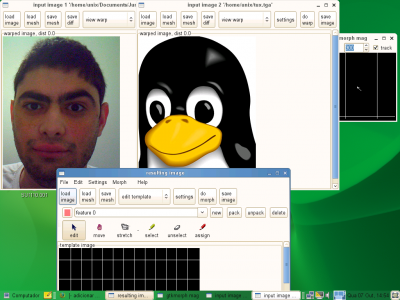Trabalhando com foto usando Cheese + GIMP + Xmorph
Neste artigo apresentarei de maneira simples como trabalhar com foto utilizando o Cheese, GIMP e Xmorph. Ao final você estará apto a colocar um efeito de transformação de sua foto para Tux.
[ Hits: 12.707 ]
Por: Perfil removido em 13/10/2009
Trabalhando com o Cheese
Trabalhando com o GIMP
Abra o Gimp para abrir a foto tirada no Cheese e cortá-la.Abra a foto que você salvou no Cheese (no formato .jpg), selecione a ferramenta de seleção retangular para selecionar a foto. Corte a parte da foto clicando com o botão direito do mouse dentro do quadrado que foi criado pela ferramenta de seleção retangular.
Clique em "Imagem -> Cortar para a seleção". Assim como está na foto abaixo: A foto ficará assim: Salve a foto como "Foto.tga", é recomendável o formato .tga (TarGa) para trabalhar com o Xmorph.Logo. O Gimp pedirá para salvar novamente, escolha a opção origem: "inferior a esquerda" e clique em Salvar.
Trabalhando com o Xmorph
Através do Xmorph vamos transformar sua foto no Tux. Trabalharemos com o Xmorph em modo gráfico, ou seja, você não irá digitar nenhum comando, como por exemplo: start e finish.Primeiramente devemos fazer download da imagem do Tux na internet e depois fazer o mesmo processo que fizemos anteriormente apenas com o Tux. Corte o Tux do ombro para cima utilizando o GIMP.
Escolha um Tux de tamanho grande, pois a qualidade da imagem será maior e precisamos apenas da parte do ombro para cima em relação ao Tux para fazer a transformação no Xmorph.
Eu escolhi essa imagem para trabalhar:
Você pode ver através desse link acima que a qualidade da imagem do Tux é realmente boa. Depois que você acabar o seu trabalho no GIMP, salve o Tux no formato TarGA (.tga). O Tux deverá ficar assim: Agora vamos abrir o Xmorph. No "Input image 1" escolha "load image", selecione a sua foto (no formato .tga) e depois clique no botão "do warp".
Na tela "resulting image" vá em "file -> add an image". Aparecerá a tela "Input Image 2", vá em "load image" e selecione "Tux.tga", em seguida clique em "do warp", ficando assim: Na tela "resulting image" vá em "morph -> morph sequence". Selecione a opção "Create animated gif" e clique no botão "tocar".
Pronto! A sua transformação já está terminada. Salve-a no seu diretório home e se tudo deu certo aparecerá uma imagem chamada "frame.gif".
Você poderá ver sua animação novamente no QuantaPlus, editor de HTML.
Vejam como ficou a minha animação.
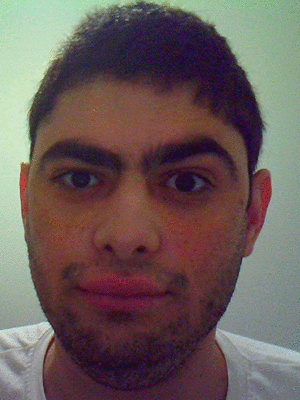
Aprendendo a modelar forms no Kylix
Capturando seu desktop com uma aplicação feita em kylix
Instalação e configuração do Ubuntu Gusty Gibbon na linha de notebooks HP/Compaq
Configurando várias contas de e-mail no Thunderbird
Ubuntu 10.04 - Wallpapers Animados Utilizando Vídeos
Criando Banners animados com o Gimp
Da criança problema até o abacaxi
Como fazer uma transição de imagens em vídeo com o OpenShot
to com dificuldade
de executar o Xmorph
se alguem poder ajudar
agradeco ...
vlw's
Tenta fazer no terminal o comando:
#chmod +x xmorph
Ae baixei o gcc-4.4.0
pra v se apareceia o executavel
do xmorph mas nada
devo ta fazendo algo errado
mandei esse comando mas nada tb...
Oõ
vlw's
Olá por gentileza, trabalho em um projeto social com menores carentes, e gostaria de baixar o Xmorph como faço para baixar o Programa? meu sistema
operacional é o windows 7 da para baixar o programa?
obrigado.
Paulo Roberto
Sim,faça o download aqui:http://sourceforge.net/projects/xmorph/files/xmorph/20060817/
Patrocínio
Destaques
Artigos
Cirurgia para acelerar o openSUSE em HD externo via USB
Void Server como Domain Control
Modo Simples de Baixar e Usar o bash-completion
Monitorando o Preço do Bitcoin ou sua Cripto Favorita em Tempo Real com um Widget Flutuante
Dicas
Jogar games da Battle.net no Linux com Faugus Launcher
Como fazer a Instalação de aplicativos para acesso remoto ao Linux
Como fazer a instalação do Samba
Como fazer a conversão binária e aplicar as restrições no Linux
Tópicos
Duas Pasta Pessoal Aparecendo no Ubuntu 24.04.3 LTS (19)
Formas seguras de instalar Debian Sid (13)
Malware encontrado em extensões do Firefox. (0)
Fiz uma pergunta no fórum mas não consigo localizar [RESOLVIDO] (21)
Top 10 do mês
-

Xerxes
1° lugar - 148.835 pts -

Fábio Berbert de Paula
2° lugar - 68.097 pts -

Mauricio Ferrari
3° lugar - 21.463 pts -

Buckminster
4° lugar - 21.226 pts -

Alberto Federman Neto.
5° lugar - 20.321 pts -

edps
6° lugar - 19.270 pts -

Daniel Lara Souza
7° lugar - 18.704 pts -

Andre (pinduvoz)
8° lugar - 17.143 pts -

Alessandro de Oliveira Faria (A.K.A. CABELO)
9° lugar - 15.957 pts -

Diego Mendes Rodrigues
10° lugar - 14.317 pts